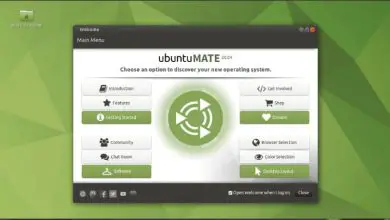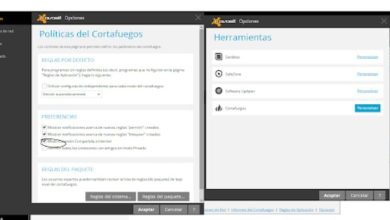Come eliminare le email da Mail sul mio Mac OS per liberare spazio
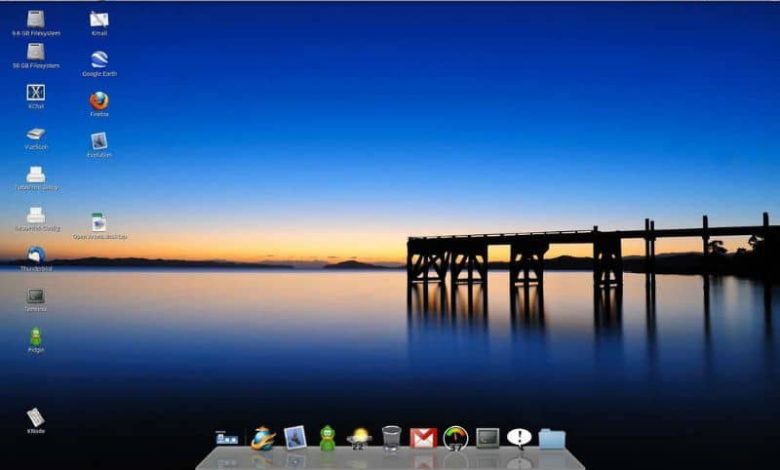
Che cos’è Mail su Mac OS?
Mail, nota anche come Apple Mail, è un’applicazione che ha visto la luce nel 2003 e da allora è stata inclusa in tutte le versioni di Mac Os.
È un client di posta elettronica di proprietà della società Apple e nelle ultime versioni è possibile utilizzare anche altri gestori come Yahoo! Mail, Gmail, Outlook e molti altri, ecco perché l’applicazione Mail è un ottimo programma per tutte le tue e-mail
Come eliminare le email da Mail sul mio Mac OS per liberare spazio
L’applicazione Mail è molto utile per la gestione delle e-mail nel sistema operativo Mac OS, infatti, ci consente di utilizzare funzioni come l’ aggiunta di e-mail alternative come Yandex, la corretta gestione delle e-mail e altre opzioni interessanti che senza dubbio miglioreranno la tua esperienza quando utilizzi il sistema operativo Apple.
In ogni caso, l’applicazione richiederà una certa cura, soprattutto per cancellare lo spazio di archiviazione sul disco rigido. Non lasciare che il tuo sistema si riempia di file spazzatura dell’app Mail! Ti consigliamo invece di comprendere la procedura per l’ eliminazione delle e-mail all’interno del Software.

Elimina le email da Mail su Mac
Prima di iniziare a eliminare le email in modo più approfondito, è consigliabile conoscere il metodo con cui vengono eliminati i messaggi e le email nell’applicazione Mail su Mac. Il processo è molto semplice, basta leggere il seguente tutorial:
- La prima cosa che dovresti fare è accedere all’applicazione Mail sul tuo computer Mac, per fare ciò, vai sull’icona di detto software e avvialo.
- Tutti i messaggi e le e-mail che hai ricevuto nell’applicazione verranno visualizzati qui, ora seleziona l’e-mail che desideri eliminare e premi il pulsante del cestino per eliminare correttamente il messaggio.
Elimina più email da Mail su Mac
Se sei andato a questo tutorial, probabilmente stai cercando di eliminare più email per risparmiare spazio sul sistema. In tal caso, ti consigliamo di leggere attentamente la seguente guida per sapere come eliminare più email con Mail.
- Nel caso in cui desideri eliminare più e-mail nell’app, esegui prima il software Mail.
- Il programma ti permetterà di selezionare tutti quei messaggi ed email che hai ricevuto. Seleziona quelli che vuoi eliminare per liberare spazio e infine clicca sull’icona del cestino, con la quale eliminerai correttamente i messaggi selezionati.
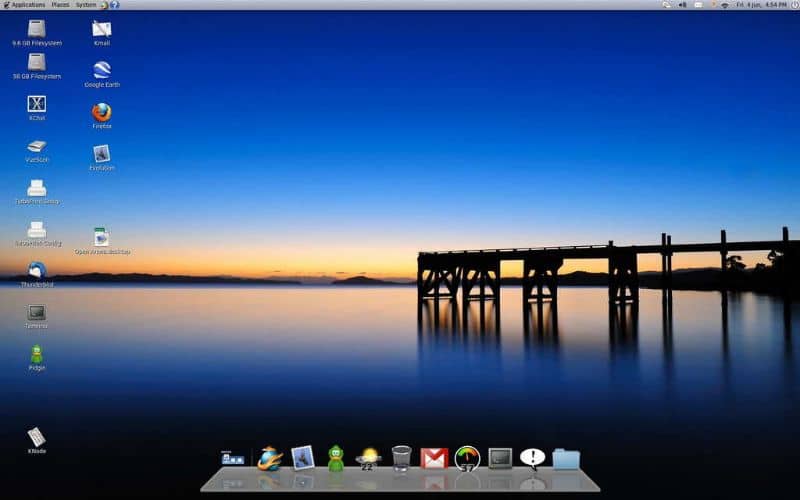
Elimina i file dall’app Mail
Un altro trucco che potrebbe rivelarsi molto utile è quello di eliminare tutti i file residui dalla posta, infatti questa è una delle opzioni più comode nel caso in cui si voglia recuperare spazio sul proprio sistema. Per eseguire correttamente questa azione, leggi la seguente guida:
- Il primo passo è aprire l’esploratore del Mac eseguendo l’applicazione Finder.
- Nella parte superiore del Finder trova la sezione di ricerca, lì devi scrivere la seguente «Mail Downloads», premere il tasto invio e attendere fino a quando non vengono visualizzati i risultati.
- Dovrebbe apparire almeno un risultato con il nome Mail Downloads (infatti, molte volte la cartella appare più volte). Entra nella cartella/cartelle ed elimina tutte le informazioni presenti in esse.
- Non preoccuparti, queste informazioni di solito non sono rilevanti per l’utente, quindi puoi eliminarle senza grossi inconvenienti. Dopo aver cancellato con successo le informazioni, svuota il cestino e dopo questo processo avrai recuperato spazio di archiviazione dal tuo sistema.
Indubbiamente pulire lo spazio occupato dall’applicazione Mail è utile per risparmiare spazio. Allo stesso modo, questa azione e altre come l’ utilizzo del risponditore automatico su Mac OS miglioreranno la tua esperienza con l’applicazione, che può diventare complessa per i neofiti.